Nastavite Microsoft Windows 10 tako, da samodejno zapre aplikacije ob zaustavitvi in nikoli ne skrbite, da se ne bi znova pravilno zaprli.
Če imajo aplikacije neshranjene podatke, bo Windows 10 privzeto prikazal »zapiranje aplikacij in izklop” zaslon, ki uporabnika pozove, da “Vseeno ugasni” ali “Prekliči“. Posamezne aplikacije so navedene kot "Ta aplikacija preprečuje zaustavitev” ali “ta aplikacija vam preprečuje ponovni zagon“. Če se uporabnik po približno dveh minutah ni odločil, se bo vrnil na namizje in ne bo nadaljeval s postopkom zaustavitve ali ponovnega zagona.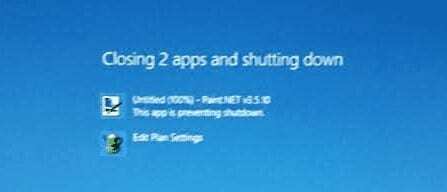
Če želite, da se Windows 10 preprosto izklopi brez katerega koli od teh pozivov, lahko to težavo rešite z vdorom v register. Za to spremembo boste morali narediti veliko sprememb v registru. Izvedite naslednje korake za uvoz teh nastavitev v Windows 10:
- Prenesite forcecloseshutdown.zip mapa.
- Odprite forcecloseshutdown.zip mapa.
- Dvokliknite na forcecloseshutdown.reg mapa.
- Izberite "da« v pozivu Nadzor uporabniškega računa.
- Izberite "da« v pozivu urejevalnika registra.
- Izberite "v redu« v drugem pozivu urejevalnika registra.
Nastavitve registra je treba uvoziti. Zdaj lahko zaprete vse aplikacije in znova zaženete Windows, da bodo nastavitve začele veljati. Po ponovnem zagonu vas od takrat naprej Windows 10 ne bo več pozival, da »Vseeno ugasni” in bo ob zaustavitvi ali ponovnem zagonu samodejno zaprl vse aplikacije. Vsi neshranjeni podatki v aplikacijah bodo izgubljeni, saj je vsaka aplikacija preprosto prisilno zaprta.
Če želite razveljaviti spremembe, ki jih naredi ta datoteka, lahko prenesete datoteko undoforcecloseshutdown.zip datoteko in sledite istim korakom kot zgoraj, da jih uvozite.